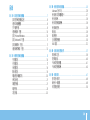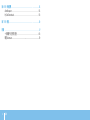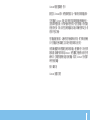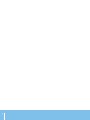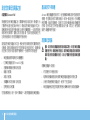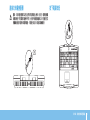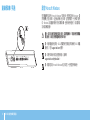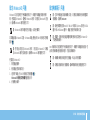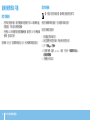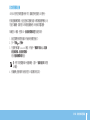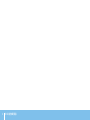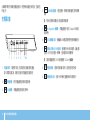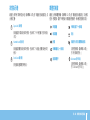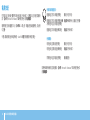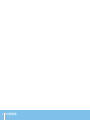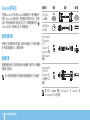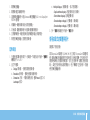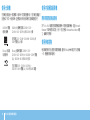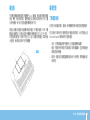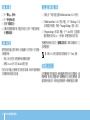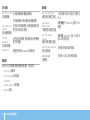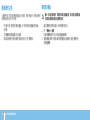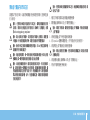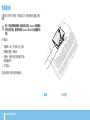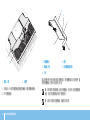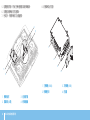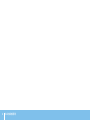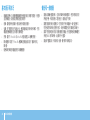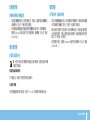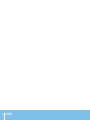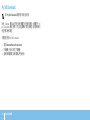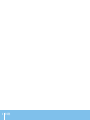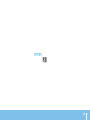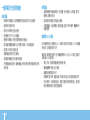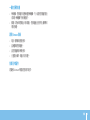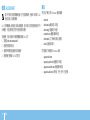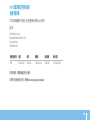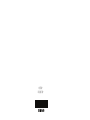ALIENWARE
®
M18x
MOBILE 手冊

本文之內容若有更改,恕不另行通知。
© 2011 Dell Inc. 版權所有,翻印必究。
未經 Dell Inc. 事先的書面許可,嚴格禁止以任何形式進行複製。
本手冊中使用的商標:Alienware
®
、AlienFX
®
與 AlienHead 徽標為 Alienware
Corporation 的商標或註冊商標;Dell™ 為 Dell Inc. 的商標;Microsoft
®
、Windows
®
與 Windows 開始按鈕徽標 為 Microsoft Corporation 在美國和╱或其他國家或
地區的商標或註冊商標;Intel
®
與 SpeedStep
®
為 Intel Corporation 在美國和其
他國家或地區的註冊商標;Core™ 為 Intel Corporation 在美國和其他國家或地區
的商標;Blu‑ray Disc™ 為 Blu‑ray Disc Association 的註冊商標;Bluetooth
®
為
Bluetooth SIG, Inc 所擁有的註冊商標。
本手冊中使用的其它商標與商品名稱是指擁有這些標誌及名稱的公司或其產
品。Dell Inc. 對於不屬於其本身的商品與名稱將不擁有任何專有權益。
管制機型:P12E 管制類型:P12E001
P/N:N3WD6Rev. A002011 年 2 月
註、警示與警告
註:「註」表示協助您能有效使用電腦的重要資訊。
警示:「警示」表示可能對硬體造成損壞或數據遺失,並向您說明如何避
免這些問題。
警告:「警告」表示可能的財產損失、人身傷害或死亡。

3
目錄
目錄
第1章:設定您的筆記型電腦 ............................................. 7
設定您的筆記型電腦之前 .............................................8
連接交流電變壓器 ....................................................9
按下電源按鈕 ........................................................9
連接網路線 (可選) ..................................................10
設定 Microsoft Windows ............................................10
設定 WirelessHD (可選)............................................. 11
設定無線顯示 (可選)................................................ 11
連線到網際網路 (可選) .............................................12
第2章:瞭解您的筆記型電腦 ............................................ 15
左視圖功能 .........................................................16
右視圖功能 .........................................................17
後視圖功能 .........................................................18
顯示器功能 .........................................................19
電腦底座及鍵盤功能................................................ 20
狀態指示燈 .........................................................21
媒體控制鍵 .........................................................21
電源按鈕............................................................22
功能按鍵............................................................23
第3章:使用您的筆記型電腦 ............................................25
Alienware 指令中心 .................................................26
使用抽取式的媒體與插卡 ............................................27
使用光碟機 ........................................................ 28
使用內建網路攝影機................................................ 28
使用無線控制 ...................................................... 28
電池組..............................................................29
電源管理 ...........................................................29
自由落體感應器 .................................................... 30
BIOS 設定...........................................................31
第4章:安裝其他或更換元件 ............................................37
開始操作之前 ...................................................... 38
更換電池組 ........................................................ 40
升級或更換記憶體 ...................................................41
升級或更換硬碟機 .................................................. 43
第5章:故障排除 .......................................................47
基本提示和技巧 .................................................... 48
備份和一般維護 .................................................... 48
常見問題的解答 .................................................... 50

4
第6章:系統復原 .......................................................55
AlienRespawn ..................................................... 56
My Dell Downloads ................................................. 58
第7章:規格 ...........................................................59
附錄 ....................................................................67
一般與電子安全預防措施 ........................................... 68
聯絡 Alienware .......................................................70
目錄

5
Alienware 親愛的重要顧客,您好:
歡迎您加入 Alienware 家族。我們很高興您能加入此一不斷成長的高效能電腦家族。
打造您電腦的 Alienware 技術人員非常確定您這部高效能電腦已確實地最佳化,
並能發揮其完整的潛能。我們秉持著始終堅持的唯一信念打造電腦:將為您製造
的產品視為己用。技術人員在您全新的電腦滿足或超出非常嚴苛的標準之前,都
將孜孜不怠努力研發。
您的電腦經過各種測試,以確保您能享有最高等級的效能。除了標準的燒機階
段,您的電腦亦已使用真實的工具 (如綜合效能基準測試) 進行評估。
我們誠摯地邀請您與我們體驗您全新的高效能電腦;還在猶豫什麼,如有任何問
題或疑慮,請發電子郵件或致電 Alienware。我們全體員工將會很熱心地與您分享
最新科技,並希望您能盡情使用這部全新的電腦,就如同 Alienware 在為您製作
時所享受到的樂趣。
敬祝,闔家平安
Alienware 全體員工敬啟

6

7
第 1 章:設定您的筆記型電腦
CHAPTER 1: SETTING UP YOUR LAPTOP
第 1 章:設定您的筆記型電腦

8
第 1 章:設定您的筆記型電腦
設定您的筆記型電腦之前
恭喜您購買 Alienware M18x!
開始連接您全新的筆記型電腦之前,請閱讀所有安全及設定說明。開始請先小心
打開我們所送達的包裝並取出所有元件。開始設定您的筆記型電腦或元件之前,
請確定檢查所有項目是否在運送過程中出現任何的實體損壞。一旦收到您的運送
商品中有任何損壞物件,請務必立即告知客服人員。您必須在運送到達後五日內
告知任何運送損壞,否則您的損壞通知將不會被受理。
請在設定您的筆記型電腦或元件之前,使用包裝內的發票確定您所訂購的物品是否
全都送達。請在收到運送商品的五日內告知客服人員任何遺失的元件。收到運送商
品五日後才告知的任何遺失通知將不會被受理。一些最基本物件的檢查包含:
• 筆記型電腦與附帶電源線的交流電變壓器
• 位於筆記型電腦底部的 Microsoft CD 金鑰
• 含電源線與影像線的螢幕 (如有訂購)
• 鍵盤 (如有訂購)
• 滑鼠 (如有訂購)
• 多媒體喇叭和次低音喇叭 (如有訂購)
• 搖桿控制器 (如有訂購)
您可能也需要使用小支的一字與十字螺絲起子,以便將周邊纜線接至筆記型電腦。
產品說明文件和媒體
Alienware 筆記型電腦隨附的說明文件,旨在說明摸索新筆電功能時可能遇到的許
多問題。您可查閱此說明文件取得技術資訊,或作為一般用途使用,在未來需要
時回答問題,或協助您搜尋解答。本說明文件中的部分章節會參照此款筆電內含
的光碟,且在完成某些工作時可能也需要用到此片光碟。如同以往,我們技術支
援部門人員會隨時提供您協助。
放置筆記型電腦
警告:請勿將筆記型電腦放置於散熱器或暖氣口附近。若您的筆記型電腦
放置在櫃子裡,請確定有良好的通風。請勿將筆記型電腦放置於潮濕的地
點或可能淋到雨或接觸到水的地方。請小心不要讓任何液體濺到筆記型電
腦上。
放置筆記型電腦時,請確定:
• 將它放置在水平和穩固的表面。
• 電源線和其他纜線連接器沒有被擠在筆記型電腦與牆壁或其他物品之間。
• 沒有任何物品堵塞筆記型電腦前方、後方和下方的空氣流通。
• 筆記型電腦旁有足夠的空間可讓您易於使用光碟機與其他外接式儲存磁碟機。

9
第 1 章:設定您的筆記型電腦
按下電源按鈕連接交流電變壓器
警告:交流電變壓器可以在全世界的電源插座上使用。但是,電源連接器
及電源板在不同國家可能有所不同。使用不相容的纜線或以不正確的方式
將纜線連接至電源板或電源插座,可能會引起火災或造成設備損壞。

10
第 1 章:設定您的筆記型電腦
連接網路線 (可選) 設定 Microsoft Windows
您的電腦預先設定有 Microsoft Windows 作業系統。若是首次安裝 Windows,請
按照螢幕上的指示操作。這些為必需執行的步驟,且可能需要花一些時間才能完
成。Windows 設定畫面將導引您完成數項步驟,包括接受授權合約、設定喜好設
定及設定網路連線。
警示:請勿中斷作業系統的設定步驟。如果您這樣做,可能會使您的電腦
無法使用,因此您將需要重新安裝作業系統。
註:為達電腦的最佳效能,DELL 建議您為您的電腦下載最新的 BIOS 與驅
動程式,可於 support.dell.com 獲得。
註:如需作業系統和功能的更多資訊,請參閱
support.dell.com/MyNewDell。
註:建議您設定 Microsoft Windows 後立即建立一份完整的系統備份。

11
第 1 章:設定您的筆記型電腦
設定 WirelessHD (可選)
WirelessHD 功能可讓您在不使用纜線的情況下,與電視共用電腦的高解析度影
像。若要設定 WirelessHD,請使用 WirelessHD 套件。如需設定 WirelessHD 的指
示,請參閱 WirelessHD 套件隨附的文件。
註:WirelessHD 套件未隨附於您的電腦,必須另行購買。
如果電腦支援 WirelessHD 功能,Windows 桌面上便會出現 WiHD 應用程式控制器
圖示
。
註:您可能必須先設定 WirelessHD 套件,才能設定 WirelessHD。如需設
定 WirelessHD 套件的詳細資訊,請參閱 WirelessHD 套件隨附的文件。
若要設定 WirelessHD:
1. 開啟電腦的電源。
2. 確定電腦已啟用無線功能。
3. 連按兩下桌面上的 WiHD 應用程式控制器圖示
。
WirelessHD 應用程式控制器視窗隨即出現。
4. 依螢幕指示操作。
設定無線顯示 (可選)
註:並非所有電腦都支援無線顯示功能。如需設定無線顯示的軟硬體要求
相關資訊,請參閱 intel.com。
註:唯有在購買時訂購 Intel Wi-Fi WLAN 卡與採用 Optimus 技術的 NVIDIA
圖形卡或 AMD Radeon 圖形卡,電腦才會提供無線顯示功能。
註:建議您,高解析度遊戲這類圖形密集的應用程式請使用 WirelessHD,
不要使用無線顯示。
Intel 無線顯示功能可讓您在不使用纜線的情況下,與電視共用電腦顯示畫面。您
必須先將無線顯示配接器接到電視,才能設定無線顯示。
註:無線顯示轉接器未隨附於您的電腦,所以必須分開購買。
註:如需設定無線顯示的相關資訊,請參閱無線顯示配接器隨附的文件。

12
第 1 章:設定您的筆記型電腦
連線到網際網路 (可選)
設定有線連線
• 若您所用的是撥接連線,請先將電話線接到選購的外接式 USB 數據機及牆上
的電話插孔,然後再設定網際網路連線。
• 若您使用 DSL 或有線電視/衛星電視數據機連線,請與您的 ISP 或手機服務業
者聯絡,查詢設定說明。
請按照第 13 頁上的「設定網際網路連線」指示,完成有線網際網路連線設定。
設定無線連線
註:若要設定您的無線路由器,請參閱路由器隨附的說明文件。
使用您的無線網際網路連線前,您必須連接到無線路由器。
設定您的無線路由器連線:
1. 確定電腦已啟用無線功能。
2. 儲存並關閉任何開啟的檔案,然後結束任何開啟的程式。
3. 按一下開始
→ 控制台。
4. 在搜尋方塊裡,請鍵入 network (網路),然後按一下網路和共用中心→
連線到網際網路。
5. 依螢幕指示完成設定。

13
第 1 章:設定您的筆記型電腦
設定網際網路連線
ISP 與 ISP 提供的方案視各國而有所不同。請聯絡您所在國家的 ISP 提供者。
若無法連線到網際網路,但過去曾有成功連線的紀錄,網際網路服務供應商 (ISP)
可能已中斷服務。請與您的 ISP 聯絡檢查服務狀態,或稍後再次嘗試連接。
準備您的 ISP 資訊。若您無 ISP,連線到網際網路精靈可協助您取得。
1. 儲存並關閉任何開啟的檔案,然後結束任何開啟的程式。
2. 按一下開始
→ 控制台。
3. 在搜尋方塊中鍵入 network (網路),然後按一下網路和共用中心→ 設定新
的連線或網路→ 連線到網際網路。
將出現連線到網際網路視窗。
註:若您不清楚要選取哪一種連線類型,請按一下協助我選擇或與您的
ISP 聯絡。
4. 根據螢幕上的說明操作及使用由您的 ISP 設定資訊完成設定。

14
第 1 章:設定您的筆記型電腦

15
第2 章:瞭解您的筆記型電腦
第 2 章:瞭解您的筆記型電腦
CHAPTER 2: GETTING TO KNOW YOUR LAPTOP

16
第2 章:瞭解您的筆記型電腦
此章節提供關於您新筆記型電腦的資訊,使您熟悉此電腦的多樣功能,並協助您
快速上手。
左視圖功能
1 2 3 4 5 6 7 8 9
1
防盜線插槽 — 可讓您將市面上可以買到的安全纜線連接至電腦。
註: 購買防盜線之前,請確定它適用於您電腦的防盜線插槽。
2
網路連接器 — 將您的電腦連接至網路或寬頻裝置。
3
VGA 連接器 — 將電腦連接至顯示器或投影機。
4
HDMI 輸出連接器 — 連接至電視,同時接收多聲道數位音效和影像
訊號。
註: 若為未內建喇叭的顯示器,僅能讀取影像訊號。
5
Mini-DisplayPort 連接器 — 將電腦連接至外接式 DisplayPort 顯示器
與投影機。
6
USB 3.0 連接器 (2 個) — 為電腦與 USB 裝置之間提供更快的資料傳輸速度。
7
音效輸出/耳機/S/PDIF 連接器 — 連接擴大機、喇叭或電視,以輸出數
位音訊。另外可用於連接一對耳機、已通電的喇叭或音響系統。
註: 請使用電腦隨附的 S/PDIF 配接器連接 TOSLINK 光纖纜線。
8
麥克風連接器 — 連接麥克風或輸入訊號,以搭配音訊程式使用。
9
耳機連接器 (2 個) — 連接一對耳機或已通電的喇叭或音響系統。

17
第2 章:瞭解您的筆記型電腦
4
USB 2.0 連接器 (2 個) — 連接 USB 裝置,例如滑鼠、鍵盤、印表機、
外接式磁碟機或 MP3 播放機。
5
具備 USB PowerShare 的 eSATA/USB 組合連接器 — 連接 eSATA 相容
儲存裝置 (例如外接式硬碟機或光碟機) 或 USB 裝置 (例如滑鼠、鍵盤、印表
機、外接式磁碟機或 MP3 播放器)。
USB Powershare 功能可讓您在電腦開/關機或處於睡眠模式時,為 USB 裝
置進行充電。
註:某些 USB 裝置可能不會在電腦關機或處於睡眠模式時充電。在這種情
況下,請開啟電腦為該裝置充電。
註:您可在電腦關機或處於睡眠模式時,從 BIOS 設定啟用或停用充電 USB
裝置的選項。
註:若您在 USB 裝置充電時關閉電腦,該裝置便會停止充電。若要繼續充
電,請取下 USB 裝置並再次插入。
註:若總電池電力只剩 10%,USB PowerShare 將會自動關閉。
6
HDMI 輸入連接器 — 連接至 DVD 播放機、攝錄影機或遊戲裝置這類影
像裝置上的 HDMI 輸出連接器。
註:HDMI 輸入連接器只能在電腦開機時作用。
右視圖功能
1
2 3 4 5 6
1
ExpressCard 插槽 — 支援其他記憶體、有線及無線通訊、多媒體及安全保
護功能。此插槽亦支援 54 mm Express 卡。
註: ExpressCard 插槽僅適用於 ExpressCard 產品。此插槽不支援 PC Card
產品。
2
光碟機 — 僅播放或燒錄標準大小的 (12 公分) CD、DVD 與 Blu-ray 光碟
(選配)。請確定在放入光碟時,列印或有文字的那面朝上。更多相關資訊,
請參閱第 28 頁上的「使用光碟機」。
3
9 合 1 媒體讀卡器 — 可迅速便利檢視與共用數位相片、音樂、影
像和文件。

18
第2 章:瞭解您的筆記型電腦
後視圖功能
1
1
交流電變壓器連接器 — 連接交流電變壓器來提供電腦電源以及為電池
充電。

19
第2 章:瞭解您的筆記型電腦
顯示器功能
5
1
3
2
4
1
左數位陣列麥克風 — 搭配右數位陣列麥克風,可在進行視訊交談與錄音時
提供高品質的聲音。
2
攝影機活動指示燈—表示攝影機開啟或關閉。白色穩定表示攝影機活動。
3
攝影機 — 用於擷取影像、進行視訊會議,以及交談的內建攝影機。
4
右數位陣列麥克風 — 搭配左數位陣列麥克風,可在進行視訊交談與錄音時
提供高品質的聲音。
5
顯示器 — 依您在購買電腦時所做的選擇,顯示器可能有所不同。

20
第2 章:瞭解您的筆記型電腦
電腦底座及鍵盤功能
6
7
54
1
2
3
1
狀態指示燈 (3 個) — 表示 Caps Lock、Number Lock 或 Scroll Lock 指示燈是
開啟還是關閉。
2
巨集鍵 — 您可以使用 Alienware 指令中心提供的 TactX Macro Key Controls
選項,為遊戲指定按鍵、預先定義的功能、巨集或捷徑。更多相關資訊,請
參閱第 26 頁上的「Alienware 指令中心」。
3
背光鍵盤 — 鍵盤會發光,讓您在昏暗或全暗的環境中也看得見。您可以使
用 Alienware 指令中心提供的 AlienFX 軟體,自訂背光的顏色與效果。如需
自訂背光的詳細資訊,請參閱第 26 頁上的「Alienware 指令中心」。
4
觸控板— 具有滑鼠功能,可移動游標、拖曳或移動所選的項目,或點一下
觸控板表面即可模擬按左鍵功能。
5
觸控板按鈕 (2 個) — 提供如滑鼠上的按左鍵與按右鍵功能。
6
媒體控制鍵 (9 個) — 按下按鍵即可執行關聯的動作。更多相關資訊,請參
閱第 21 頁上的「媒體控制鍵」。
7
電源按鈕— 按下時可開啟或關閉電腦。更多相關資訊,請參閱第 22 頁上
的「電源按鈕」。
ページが読み込まれています...
ページが読み込まれています...
ページが読み込まれています...
ページが読み込まれています...
ページが読み込まれています...
ページが読み込まれています...
ページが読み込まれています...
ページが読み込まれています...
ページが読み込まれています...
ページが読み込まれています...
ページが読み込まれています...
ページが読み込まれています...
ページが読み込まれています...
ページが読み込まれています...
ページが読み込まれています...
ページが読み込まれています...
ページが読み込まれています...
ページが読み込まれています...
ページが読み込まれています...
ページが読み込まれています...
ページが読み込まれています...
ページが読み込まれています...
ページが読み込まれています...
ページが読み込まれています...
ページが読み込まれています...
ページが読み込まれています...
ページが読み込まれています...
ページが読み込まれています...
ページが読み込まれています...
ページが読み込まれています...
ページが読み込まれています...
ページが読み込まれています...
ページが読み込まれています...
ページが読み込まれています...
ページが読み込まれています...
ページが読み込まれています...
ページが読み込まれています...
ページが読み込まれています...
ページが読み込まれています...
ページが読み込まれています...
ページが読み込まれています...
ページが読み込まれています...
ページが読み込まれています...
ページが読み込まれています...
ページが読み込まれています...
ページが読み込まれています...
ページが読み込まれています...
ページが読み込まれています...
ページが読み込まれています...
ページが読み込まれています...
ページが読み込まれています...
ページが読み込まれています...
-
 1
1
-
 2
2
-
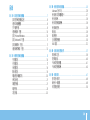 3
3
-
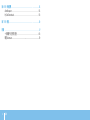 4
4
-
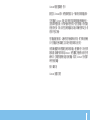 5
5
-
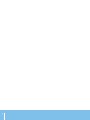 6
6
-
 7
7
-
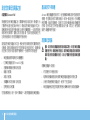 8
8
-
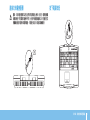 9
9
-
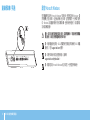 10
10
-
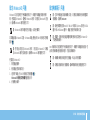 11
11
-
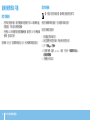 12
12
-
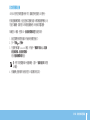 13
13
-
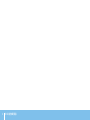 14
14
-
 15
15
-
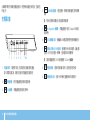 16
16
-
 17
17
-
 18
18
-
 19
19
-
 20
20
-
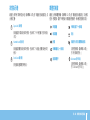 21
21
-
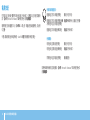 22
22
-
 23
23
-
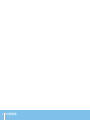 24
24
-
 25
25
-
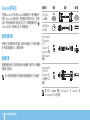 26
26
-
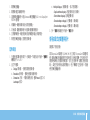 27
27
-
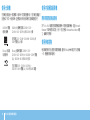 28
28
-
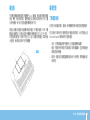 29
29
-
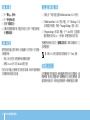 30
30
-
 31
31
-
 32
32
-
 33
33
-
 34
34
-
 35
35
-
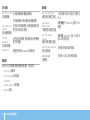 36
36
-
 37
37
-
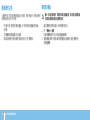 38
38
-
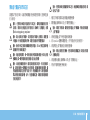 39
39
-
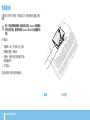 40
40
-
 41
41
-
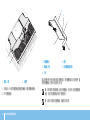 42
42
-
 43
43
-
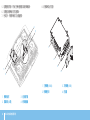 44
44
-
 45
45
-
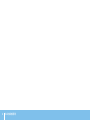 46
46
-
 47
47
-
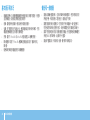 48
48
-
 49
49
-
 50
50
-
 51
51
-
 52
52
-
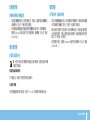 53
53
-
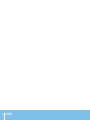 54
54
-
 55
55
-
 56
56
-
 57
57
-
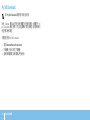 58
58
-
 59
59
-
 60
60
-
 61
61
-
 62
62
-
 63
63
-
 64
64
-
 65
65
-
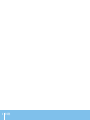 66
66
-
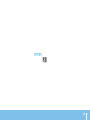 67
67
-
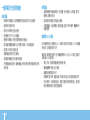 68
68
-
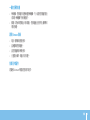 69
69
-
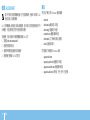 70
70
-
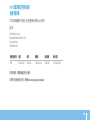 71
71
-
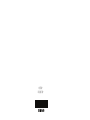 72
72